La posibilidad de enviar un email o correo electrónico con una fecha programada es una alternativa que nos ofrece Microsoft Outlook. Lo anterior, que puede resultar innecesario, tiene utilidad en caso de que queramos evitar mandar un montón de mensajes de inmediato, por lo que a veces resulta conveniente hacerlo de manera paulatina.
Te va a interesar
- Cómo archivar y encontrar correos en Gmail
- Outlook, el sucesor de Hotmail
- Cómo recuperar un correo enviado sin querer
Una de las ventajas al programar un correo es la opción de elegir una hora y fecha en especial. Así, te decimos paso por paso lo que debes hacer para que un email se envíe en la jornada que deseas, tanto en Outlook de Windows, como en Mac y por medio de la web.
Cómo programar un correo electrónico de Outlook en Windows
Para llevar a cabo este procedimiento solo tenemos que seguir unos pocos pasos, que te invitamos a revisar a continuación.
Paso 1: abre Outlook en Windows y haz clic en Nuevo correo electrónico o responde a un mensaje existente.
Paso 2: redacta el correo electrónico, agrega un destinatario y coloca el asunto del mensaje, como sueles hacerlo.
Paso 3: este es el momento clave, ya que debes ir a la pestaña de opciones y posteriormente a los tres puntos para seleccionar Retrasar entrega.
Paso 4: allí, se pueden elegir desde Enviar las respuestas a, así como también dar la opción de enviar mensajes no antes de cierto horario, al igual que su fecha de caducidad o bien guardar una copia del mensaje enviado.
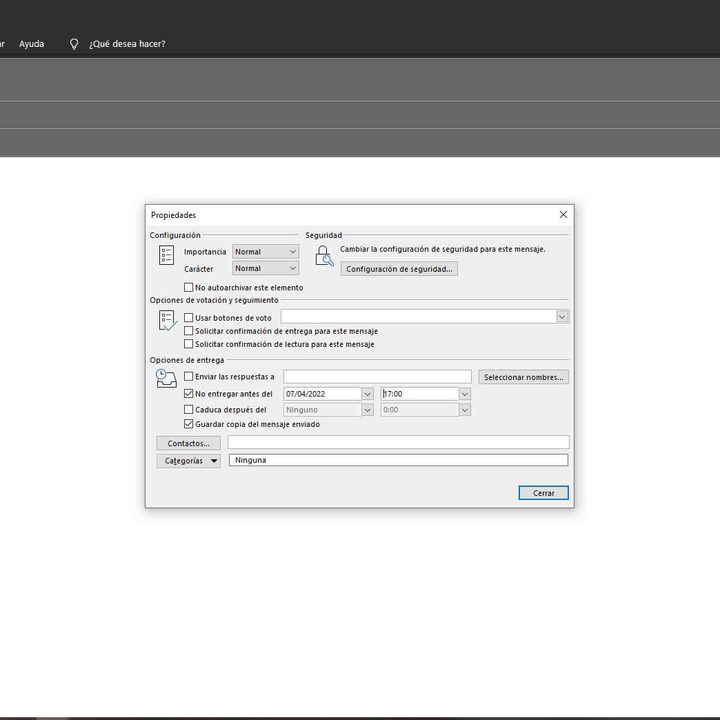
Paso 5: luego, envía el correo, el cual se puede revisar si quedó programado en la Bandeja de salida.
Programar un correo electrónico de Outlook en Mac
Tal como en Windows, también podemos realizar el mismo procedimiento por medio del sistema operativo de Apple.
Paso 1: abre Outlook en Mac y haz clic en Nuevo correo electrónico o Nuevo mensaje, de acuerdo con la versión del SO. También puedes responder a un mensaje con esta característica.
Paso 2: redacta el correo electrónico, agrega el destinatario y posteriormente añade el asunto, como se sueles hacerlo.
Paso 3: a diferencia de Windows, aquí debes hacer clic en la flecha a la derecha del botón de Enviar, para luego seleccionar la opción de Enviar más tarde.
Paso 4: selecciona la fecha y hora en la que deseas que se envíe el correo electrónico, para posteriormente hacer clic en Enviar.
Paso 5: en caso de que quieras revisar el horario o te arrepientas de su envío, dirígete a la carpeta Borradores, donde podrás ver o eliminar el correo.
Programar un correo electrónico de Outlook en la web
Así como en los procesos anteriores, también podemos programar un correo electrónico desde la web.
Paso 1: visita Outlook en la web, inicia sesión y posteriormente elige Nuevo mensaje en la esquina superior izquierda o responde a un correo electrónico que ya exista.
Paso 2: redacta un mail, agrega el destinatario y añade el asunto, como es habitual.
Paso 3: al momento de la programación, haz clic en la flecha a la derecha del botón Enviar, en la zona inferior, y posteriormente seleccionar Enviar más tarde.
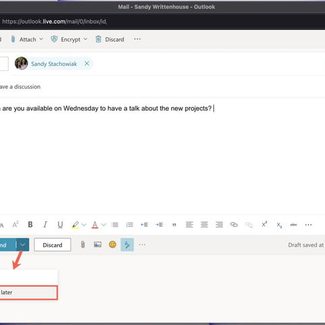
Paso 4: selecciona alguna de las fechas sugeridas que da la aplicación, o en caso contrario, selecciona la alternativa de Hora personalizada, para así ingresar la que quieras.
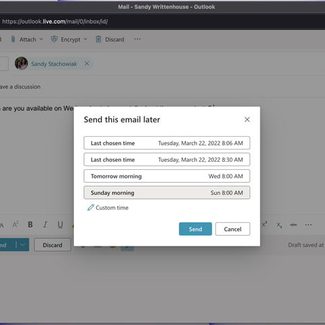
Paso 5: finalmente, haz clic en la opción de Enviar.
Paso 6: tal como en los casos anteriores, para revisar un correo electrónico programado, en caso de que quieras editarlo, borrarlo o cancelar el envío, revisa la carpeta Borradores.


